Heim >Betrieb und Instandhaltung >Windows-Betrieb und -Wartung >So beheben Sie, dass die Windows-Taste nicht funktioniert
So beheben Sie, dass die Windows-Taste nicht funktioniert
- 王林nach vorne
- 2020-12-15 10:10:1715913Durchsuche

Einführung:
Für Freunde, die häufig Computer zum Arbeiten verwenden: Wenn die Windows-Taste ausfällt, kann dies unsere Arbeitseffizienz erheblich beeinträchtigen. Wie sollen wir diese Situation lösen? Machen Sie sich keine Sorgen, wir stellen Ihnen die Lösung unten vor.
(Verwandte Empfehlung: Windows-Tutorial)
1 Der Grund für die Tastatur
hat nichts mit dem System selbst zu tun. Wenn Ihre Computertastatur über eine Fn-Taste verfügt, können Sie diese Lösung ausprobieren:
Drücken Sie die Windows-Taste Fn+(links), um die Windows-Taste auszuschalten, oder drücken Sie die Windows-Taste Fn+(rechts), um die Windows-Taste zu aktivieren. Drücken Sie Fn+F12, um die Windows-Taste zu aktivieren/deaktivieren. Probieren Sie andere Fn+-Tastenkombinationen aus, um zu sehen, ob Sie die Windows-Taste aktivieren/deaktivieren können. Dies erfordert eine detaillierte Analyse der spezifischen Situation, schließlich sind die Marken unterschiedlich. Es hat etwas mit den zusätzlichen Funktionstasten in der oberen rechten Ecke der Tastatur oder den Funktionstasten an anderen Stellen zu tun (sie sehen jedenfalls anders aus als die Standardtastatur). Sie können diese Funktionstasten oder die Fn+Funktionstaste ausprobieren, um zu sehen, ob die Windows-Taste aktiviert/deaktiviert werden kann. Zum Beispiel: Einkaufstaschensymbol, kleines Schlüsselsymbol, Gaming-Logo usw.
2. Starten Sie den Ressourcenmanager neu.
Es gibt drei Methoden, um den Ressourcenmanager neu zu starten.
Laden Sie Kingsoft Antivirus herunter, suchen Sie nach Computer Doctor, suchen Sie nach Ressourcenmanager-Ausnahmen, klicken Sie zum Reparieren und starten Sie neu, um den Ressourcenmanager wiederherzustellen.
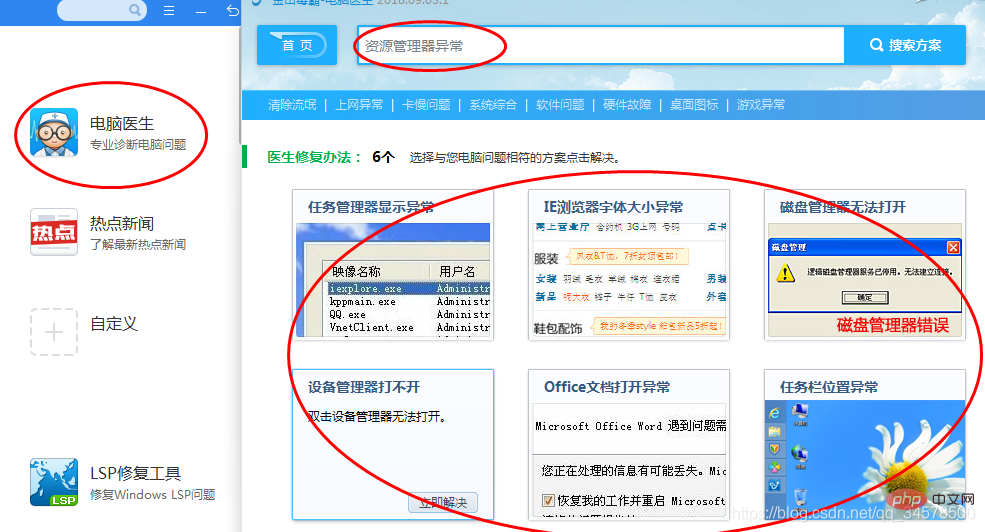
Öffnen Sie den Task-Manager, Methode: Strg+Alt+Entf (Entf entspricht dem Dezimalpunkt auf der numerischen Tastatur.) Oder klicken Sie mit der rechten Maustaste auf die untere Symbolleiste und wählen Sie „Task-Manager starten“ aus.

Wählen Sie die aus Wenn Sie den Vorgang ausführen, können Sie die englische Eingabemethode „explorer.exe“ verwenden, um die Option schnell zu finden und den Vorgang zu beenden. Klicken Sie dann auf „Neue Aufgabe“, geben Sie „explorer.exe“ ein und klicken Sie auf „OK“. explorer.exe & explorer.exe starten
Speichern Sie die Datei und ändern Sie den Dateinamen in: restart resources.bat. Der entscheidende Punkt ist, dass Sie für Dateien, die mit .bat enden, selbst einen Namen vergeben können. Sie müssen jedoch daran denken, das Suffix .txt zu entfernen. Manchmal wird das Suffix für die Anzeigedatei in den Ordneroptionen Ihres Computers festgelegt. 
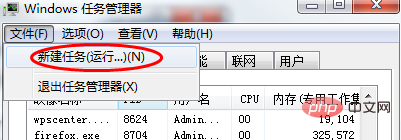
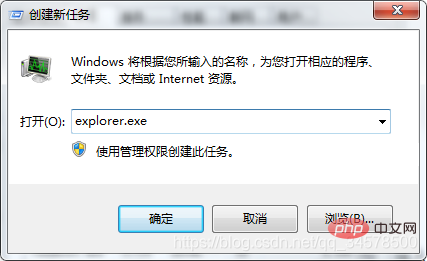 Suchen Sie die Eingabeaufforderung im Menü und öffnen Sie sie. Geben Sie regedit.exe ein, um die Registrierung zu starten
Suchen Sie die Eingabeaufforderung im Menü und öffnen Sie sie. Geben Sie regedit.exe ein, um die Registrierung zu starten
Zum Abschluss den Computer neu starten bzw Starten Sie den Ressourcenmanager neu. Der Neustart des Computers ist zu zeitaufwändig. Es wird empfohlen, den Ressourcenmanager gemäß der oben beschriebenen Methode zum Neustarten des Ressourcenmanagers neu zu starten. Stirn. . . Warum müssen Sie einen Neustart durchführen? Denn nachdem Sie die Registrierungs- oder Gruppenrichtlinie geändert haben, müssen Sie neu starten, damit sie wirksam wird.
Das obige ist der detaillierte Inhalt vonSo beheben Sie, dass die Windows-Taste nicht funktioniert. Für weitere Informationen folgen Sie bitte anderen verwandten Artikeln auf der PHP chinesischen Website!

